Dirika käyttö Windows 8 ja 8.1 käyttöjärjestelmässä 
1. Dirikan käyttö Windows 8 versioissa Windows-8:stä on olemassa 32 bitin ja 64 bitin versiot. Dirika ohjelmat asentuvat ja toimivat normaalisti Windows 8:ssä, sekä 32 bitin että 64 bitin versioissa. Vanhemmat, ennen vuotta 2002 toimitetut Dirika-ohjelmat sen sijaan saattavat vaatia ohjelmapäivityksen toimiakseen 64-bittisissä Windows-8 versioissa. 2. Windows-8 ja 8.1 ja Winhelp32 -opastusjärjestelmä Microsoft ei toimita Windows-8 versiossa vakiona WinHlp32-Help- järjestelmää. Tämän vuoksi Windows-8:ään on asennettava Microsoftin sivulta saatavissa oleva päivitys, oheisesta linkistä: Windows 8 WinHelp32 päivitys. Windows 8.1 versiolle on oma asennuspakettinsa: Windows 8.1 WinHelp32 päivitys Winhelp32-asennuksen jälkeen Dirika-ohjelman Help-opastetekstit toimivat F1-Help-painikkeella  ja antavat lisätietoa kunkin näytön toiminnoista. ja antavat lisätietoa kunkin näytön toiminnoista. 3.Windows 8 yhteensopivuus eli compatibility asetus Windows-8 käyttöjärjestelmässä voidaan sovelluskohtaisesti ohjelman ikonin eli käynnistyskuvakkeen asetuksia muuttamalla asettaa että sovellusta halutaan ajaa esim. XP-yhteensopivassa tilassa eli XP-Compatibility modessa. Dirika ei välttämättä vaadi tämän asetuksen tekemistä. Kuitenkin toistaiseksi (Marraskuu /2013) suositellaan mm. eräiden järjestelmäkutsujen pienten eroavuuksien vuoksi XP-yhteensopivuustilan asettamista Windows 8/32 ja 8/64 -käyttöjärjestelmässä päälle. 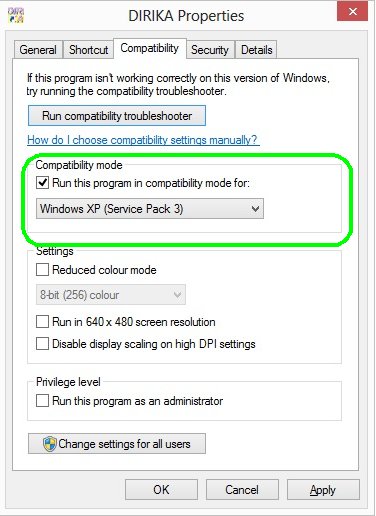
Asetus tehdään Windowsissa Dirika-ohjelman käynnistyskuvaketta hiiren oikealla näppäimellä klikkaamalla. Valikosta avautuvasta Ominaisuudet (Properties) ja Yhteensopivuus kohdasta edetääm yllä olevien kuvien mukaisesti ja asetetaan "Run this program in compatibility mode. Windows XP (Service Pack 3)" asetus päälle. 4. Mahdolliset tulostusongelmat Jos tulostus paperille tulee liian pienenä tai liian suurena tai ei tulostu lainkaan kannattaa kokeilla täällä ehdotettuja toimenpiteitä ongelman ratkaisemiseksi.
|